UiBot实现办公软件自动化操作
在RPA(机器人流程自动化)流程中,我们经常需要自动化操作Excel、Word等办公软件,以及浏览器等常用工具。虽然可以通过界面元素自动化来模拟操作,但这种方法可能较为繁琐。为了提升效率,UiBot专门封装了Excel、Word、Outlook、浏览器、数据库等软件的自动化操作命令,使用这些命令可以让操作更加简便。
Excel自动化
Excel是最流行的电子表格处理软件之一,具有强大的计算、分析和图表功能。在RPA流程中自动化操作Excel是非常常见的需求。使用UiBot自动化Excel时,首先需要打开工作簿,后续所有操作都基于已打开的工作簿进行。
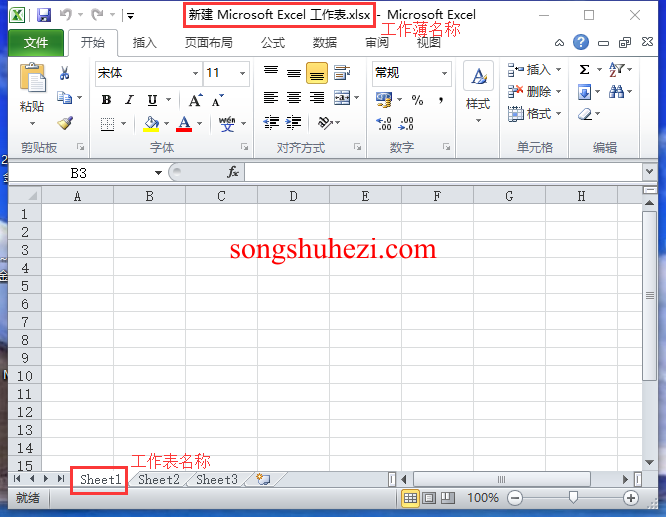
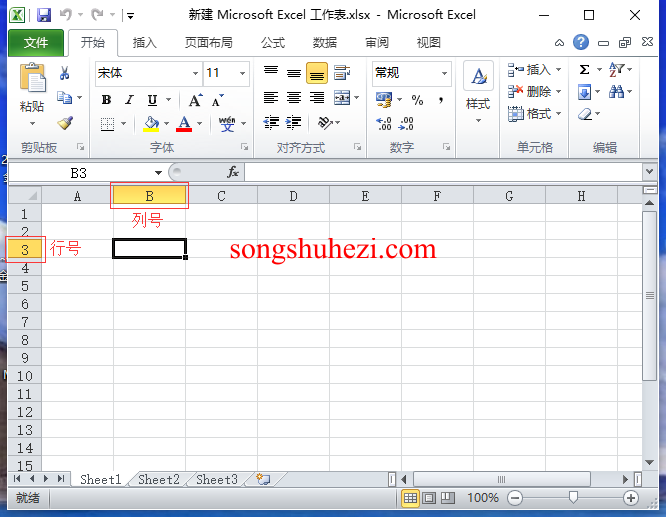
打开Excel工作簿
在UiBot Creator中,通过“打开Excel”命令来打开一个工作簿。此命令需要指定工作簿文件的路径,可以是绝对路径或相对路径(如:@res"模拟数据.xlsx")。打开Excel时,还可以设置是否可见、文件密码等选项。
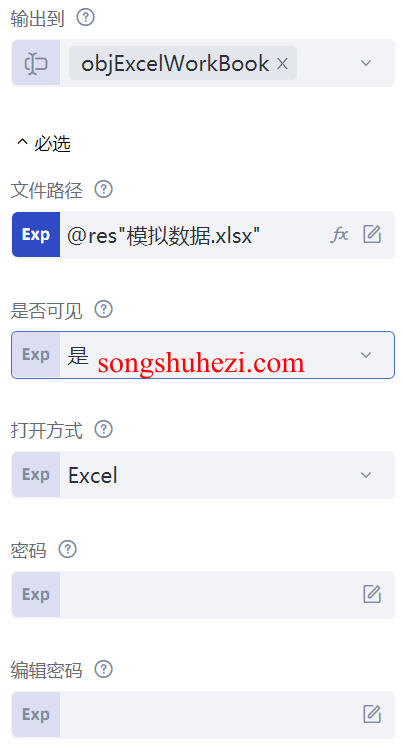
"打开Excel"命令属性:
- 文件路径:指定Excel文件路径(xls、xlsx、xlsm格式)。
- 是否可见:选择“是”时会打开并显示Excel界面。
- 输出到:保存工作簿对象的变量名。
读取单元格和区域
使用“读取单元格”命令可以读取指定工作表中的某个单元格内容。
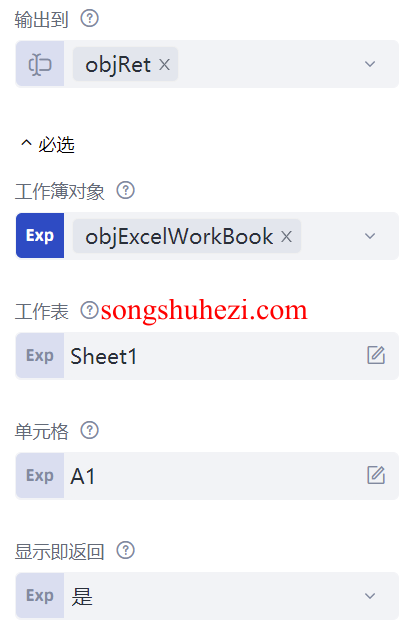
同样可以用“读取区域”命令读取多个单元格的数据。读取区域时可以使用字符串表示(如"A1:B2"),也可以使用二维数组表示(如[[1,1],[2,2]])。
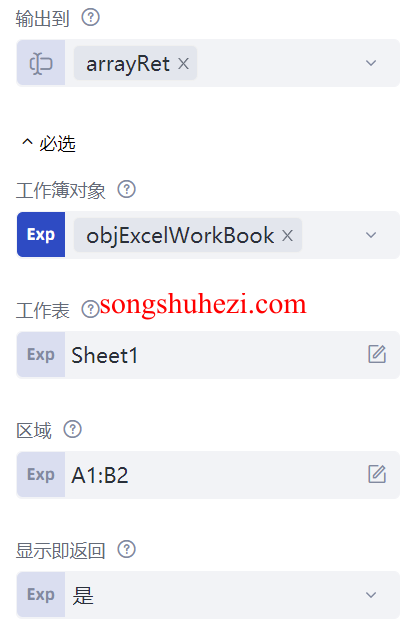
"读取单元格"和"读取区域"命令属性:
- 工作簿对象:之前打开的工作簿变量。
- 工作表:指定工作表名称或索引。
- 单元格/区域:指定单元格或区域位置。
- 输出到:保存读取内容的变量名。
写入Excel
写入Excel表格时,可以使用“写入单元格”和“写入区域”命令。需要注意,写入的数据类型要与指定范围一致。
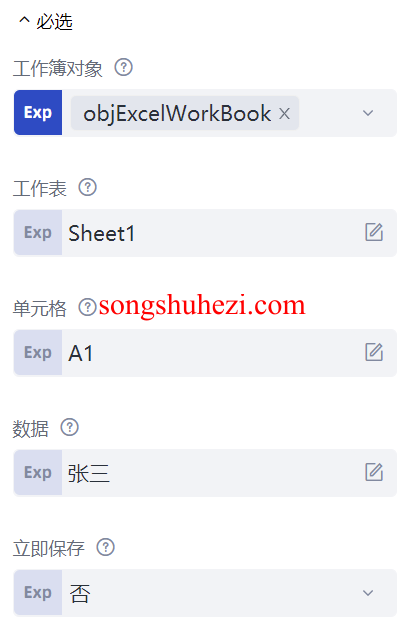
"写入单元格"和"写入区域"命令属性:
- 工作簿对象:目标工作簿变量。
- 工作表:目标工作表名称或索引。
- 单元格/区域:目标单元格或区域。
- 数据:要写入的内容。
- 立即保存:是否立即保存工作簿。
完成Excel操作后,建议使用“关闭Excel工作簿”命令关闭工作簿,以释放系统资源。
Word自动化
Word文档是办公自动化的常用工具,在RPA流程中对其进行自动化操作也很常见。
打开和读取Word文档
使用“打开文档”命令打开Word文件,支持doc和docx格式。可以指定是否显示Word界面,并将打开的文档对象存储到变量中。
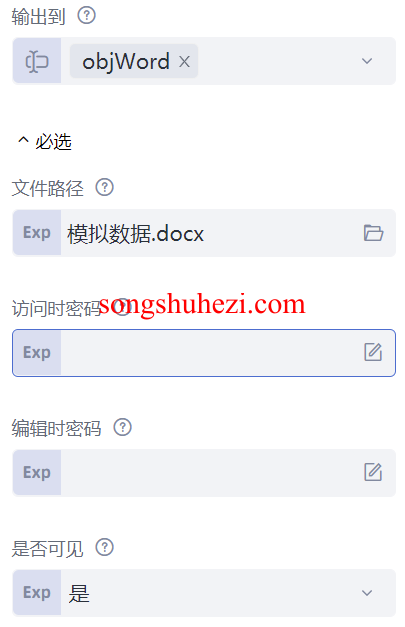
随后,使用“读取文档”命令可以获取文档内容,并将其输出到变量中。
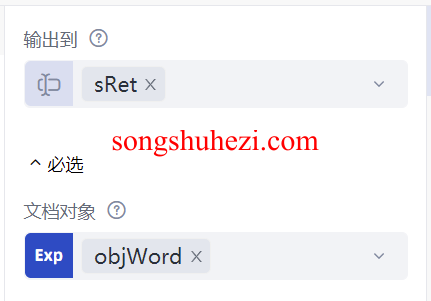
"打开文档"命令属性:
- 文件路径:指定Word文件路径。
- 是否可见:是否显示Word界面。
- 输出到:保存文档对象的变量名。
焦点设置和文本操作
Word操作通常围绕焦点展开。UiBot提供了“设置光标位置”和“选择行”等命令来调整焦点位置。
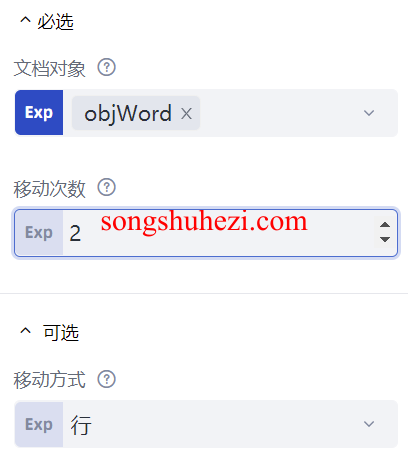
设置焦点后,可以对焦点进行操作,比如插入、删除、设置字体等。
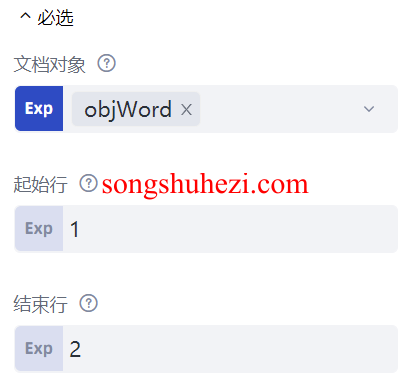
"设置光标位置"命令属性:
- 文档对象:目标文档变量。
- 移动次数:光标移动次数。
- 移动方式:光标移动方向(字符、行、段落)。
在实际应用中,可以在Word中插入特殊标记,通过“查找文本后设置光标位置”命令定位标记位置,再替换内容。
邮件客户端自动化
在日常工作中,自动发送和接收邮件是常见需求。UiBot支持自动化操作Outlook和IBM Notes邮件客户端。
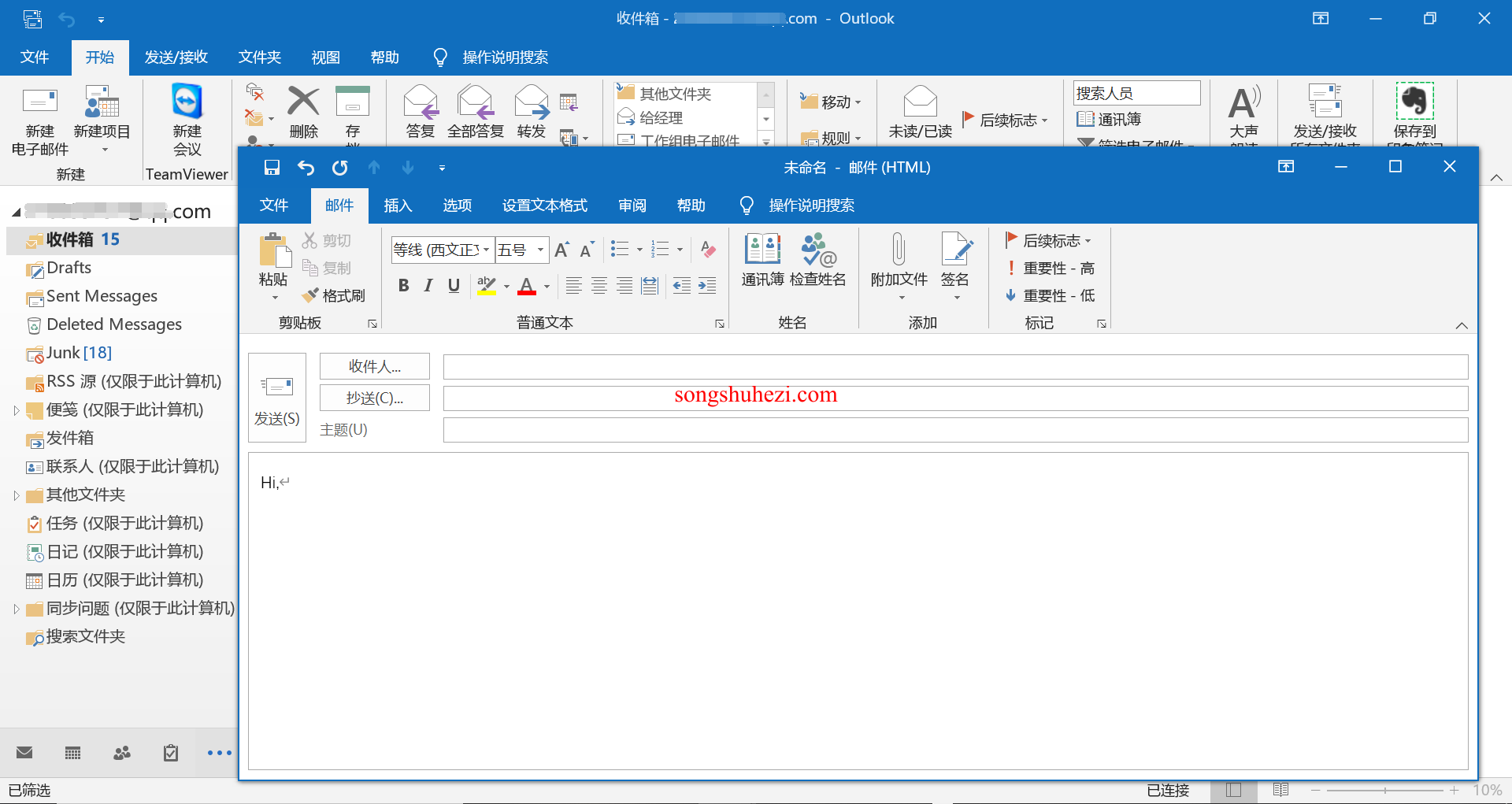
操作Outlook
UiBot提供了“发送邮件”、“获取邮件列表”等命令,支持常见的邮件操作。使用Outlook自动化命令需要先在Outlook中绑定邮箱。
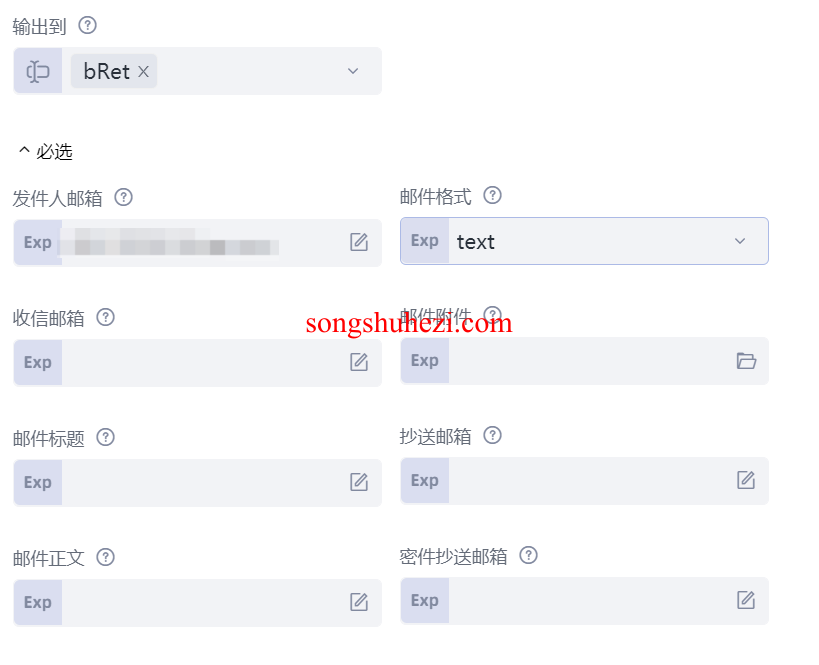
"发送邮件"命令属性:
- 发件人邮箱:指定已绑定的发件人邮箱。
- 邮箱地址:指定收件人邮箱。
- 邮件内容:设置邮件标题、正文和附件。
操作IBM Notes
同样地,UiBot支持对IBM Notes进行自动化操作,包括发送邮件、回复邮件、获取邮件等。需要注意IBM Notes的命令需配置“密码模式”。
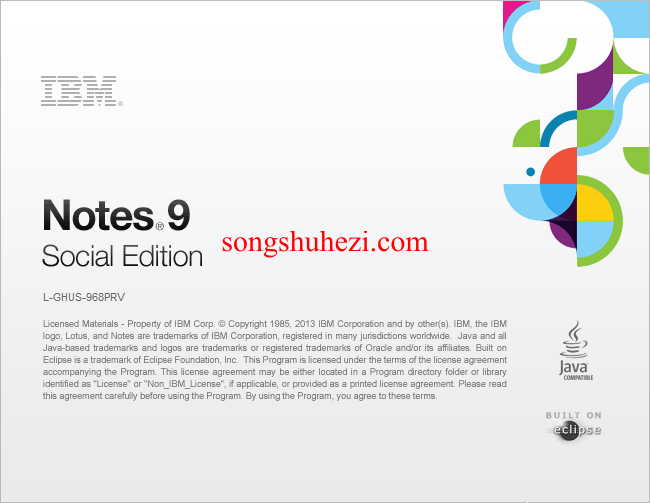
浏览器自动化
浏览器自动化是软件自动化的重要组成部分,可以用于数据抓取和自动化操作Web应用。UiBot支持多种浏览器的自动化操作,包括IE、Google Chrome、Firefox和UiBot自带的浏览器。
启动和绑定浏览器
通过“启动新的浏览器”命令可以打开一个指定类型的浏览器,并设置打开的网址。也可以通过“绑定浏览器”命令绑定到已打开的浏览器。
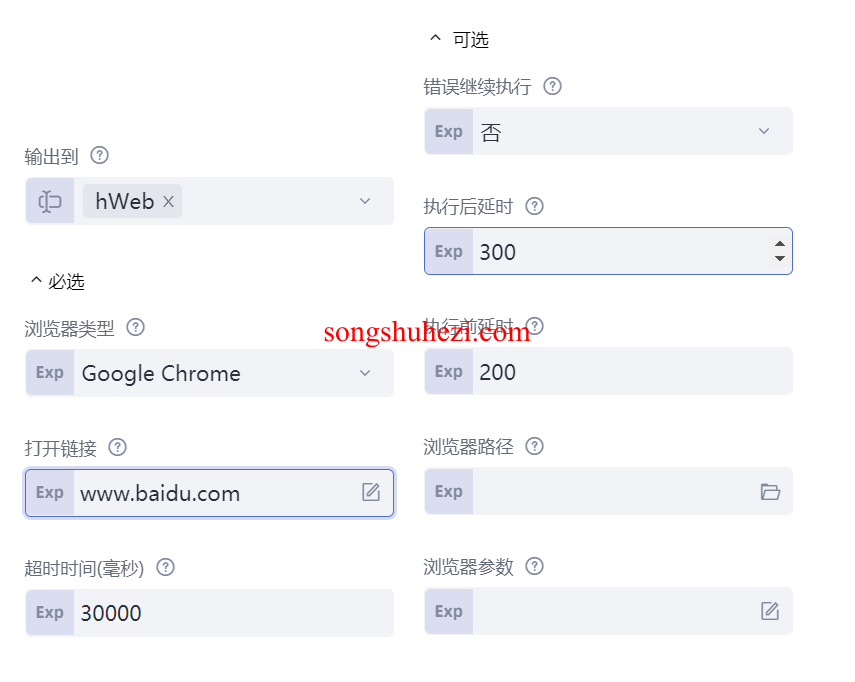
"启动新的浏览器"命令属性:
- 浏览器类型:指定浏览器类型。
- 打开链接:指定打开的网址。
- 超时时间:设置操作超时时间。
浏览器启动后,可以在网页中输入、点击、获取内容等,这些操作通过“有目标命令”实现。
数据库自动化
数据库是信息系统的数据存储核心,UiBot支持对多种数据库进行自动化操作。
连接和查询数据库
使用“创建数据库对象”命令连接数据库,支持MySQL、SQL Server、Oracle、Sqlite3和PostgreSQL等类型。
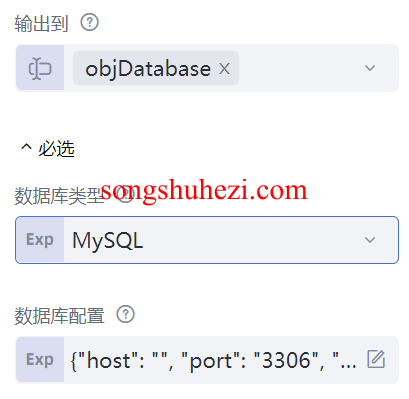
"创建数据库对象"命令属性:
- 数据库类型:指定数据库类型。
- 数据库配置:设置数据库连接信息。
- 输出到:保存数据库对象的变量名。
通过“执行单SQL查询”命令可以执行SQL查询,返回结果并保存到变量中。完成数据库操作后,记得关闭连接以释放资源。
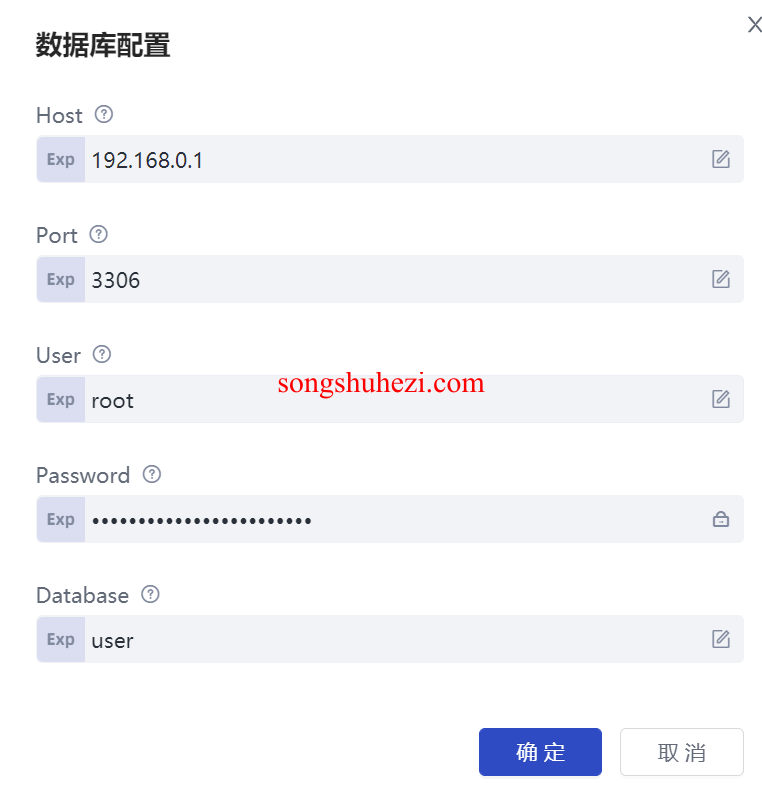
"执行单SQL查询"命令属性:
- 数据库对象:目标数据库变量。
- SQL语句:执行的SQL查询语句。
- 输出到:保存查询结果的变量名。
在我看来,使用UiBot进行软件自动化操作,可以显著提高工作效率,简化繁琐的操作步骤。无论是办公软件还是浏览器和数据库,UiBot都能提供强大而便捷的自动化解决方案。通过合理利用这些功能,我们可以极大地提升自动化流程的效率和灵活性。




